Почему в браузере бывает открыто много вкладок? Пользователи оставляют вкладки в браузере открытыми с целью дочитать, досмотреть потом. Листают одну статью и открывают все ссылки, ведущие из нее. Смотрят одно видео на ютубе и параллельно открывают рекомендованные, чтоб не забыть. В итоге список вкладок Chrome растет как снежный ком, особенно если после закрытия браузера они не пропадают бесследно, а сохраняются до следующей сессии: такое бывает, если в настройках запусках Chrome выбраны «Ранее открытые вкладки».
Для чего нужно знать количество открытых вкладок
Открытые вкладки, если их очень много, перегружают оперативку компьютера и могут способствовать тому, что устройство будет работать хуже: лагать, тормозить.
К тому же, браузер может самопроизвольно закрываться в том случае, когда для него не хватает места в оперативной памяти. А Хром как раз считается одним из самых требовательных браузеров по этой части.
Если вкладок открыто слишком много – это будет видно невооруженным глазом: вкладки станут настолько узкими, что даже названия страниц перестанут на них помещаться.
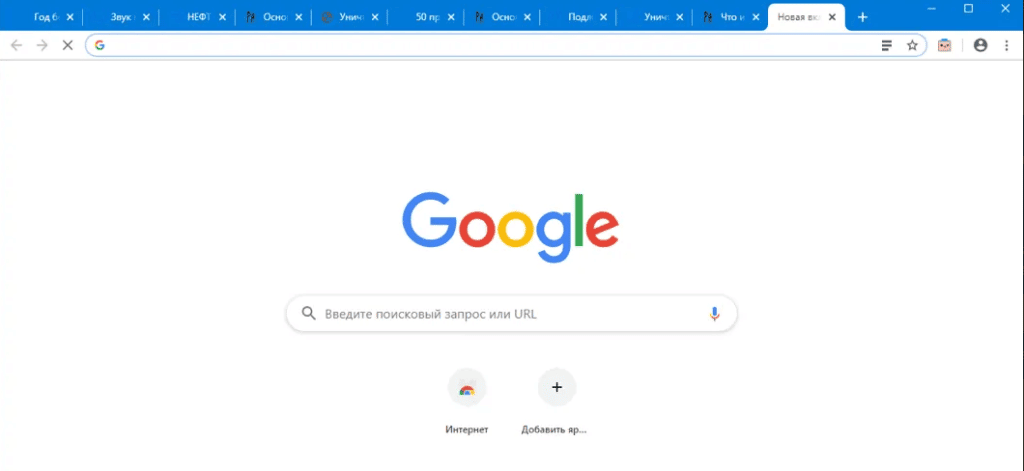
Дальше мы разберем:
- как в Хроме посмотреть все открытые вкладки;
- как ориентироваться в открытых вкладках;
- как посмотреть, сколько вкладок открыто в Хроме, в конкретных цифрах.
Как посмотреть список вкладок
Проще всего это сделать на мобильных платформах, чуть посложнее на ПК.
В мобильной версии браузера количество открытых вкладок указано цифрой в углу. По нажатию на эту цифру открывается навигация по всем незакрытым вкладкам.
Посмотреть все вкладки в Хроме на ПК можно:
- через диспетчер задач браузера (не путать с диспетчером задач Windows);
- через экспериментальную функцию Tab Search.
Для открытия диспетчера задач Chrome нажимаем Shift + Esc в окне браузера.
В диспетчере можно отсортировать вкладки по объему потребляемой памяти и закрыть самые прожорливые из них, чтобы компьютер не тормозил. Недостаток метода – в том, что во вкладках трудно ориентироваться: они идут одним списком вперемешку с другими активными процессами (расширениями, утилитами, субфреймами).
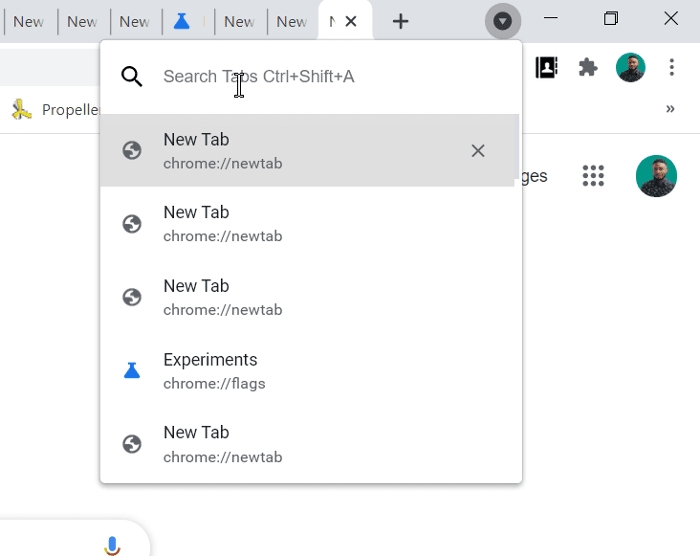
Другой способ развернуть список вкладок – через экспериментальный флаг (скрытую функцию Chrome, работающую в тестовом режиме).
Для ее запуска:
- переходим на страницу chrome://flags/#win-10-tab-search-caption-button
- ставим флажок в положение Enabled
- нажимаем синюю кнопку Relaunch для перезапуска браузера.
После этого появится кнопка-галочка в правом верхнем углу, рядом с кнопкой «Свернуть». Она открывает поиск по вкладкам и список открытых вкладок.
Если же нам нужно не просто посмотреть, но и посчитать количество открытых вкладок на ПК, то придется воспользоваться хитростью, либо помощью расширений.
Хитрость:
- кликаем правой кнопкой чуть правее последней открытой вкладки;
- выбираем «Добавить все вкладки в закладки» (Ctrl + Shift + D);
- добавляем их в «Новую папку»;
- кликаем правой кнопкой на эту папку;
- видим «Открыть все» (47), где число в скобках и есть количество открытых вкладок;
- жмем «Удалить», так как эти закладки нам больше не нужны (вкладки при этом никуда не пропадут).
Полезные расширения:
- Tab Glutton;
- Colored Tab Counter;
- Tab Count;
- Tab Counter;
- Chrome Tab Counter.
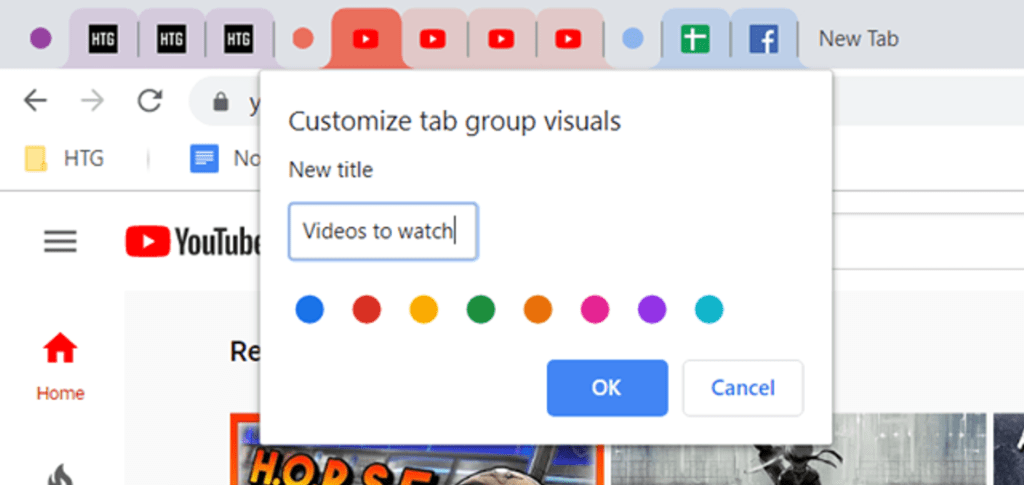
Все они устанавливаются через магазин расширений Chrome и имеют схожий функционал: показывают цифрой количество открытых вкладок. Из различий – только дизайн и цвет цифр.






